
અને મને ખાતરી છે કે તમારામાંથી ઘણા લાંબા સમયથી આ વિકલ્પનો ઉપયોગ નથી કરતા જે macOS માં આવે છે અને તેથી જ તમે સ્થાન જાણતા નથી. કેટલાય યુઝર્સે પૂછ્યા બાદ વિકલ્પ ક્યાં છે macOS Catalina માં સ્ટાર્ટઅપ ડિસ્ક પસંદ કરો, અમે જવાબ સાથે આ લેખ પ્રકાશિત કરીએ છીએ.
Apple અગાઉના સંસ્કરણો કરતાં આ વખતે તેને સરળ બનાવે છે અને તેને સિસ્ટમ પસંદગીઓમાં છોડી દે છે. હા, તળિયે જો આપણે macOS Catalina ના પ્રારંભિક રૂપરેખાંકનમાં કંઈપણ સ્પર્શ્યું ન હોય તો અમારે વિકલ્પ શોધવો પડશે. "બૂટ ડિસ્ક" આ વિંડોમાં
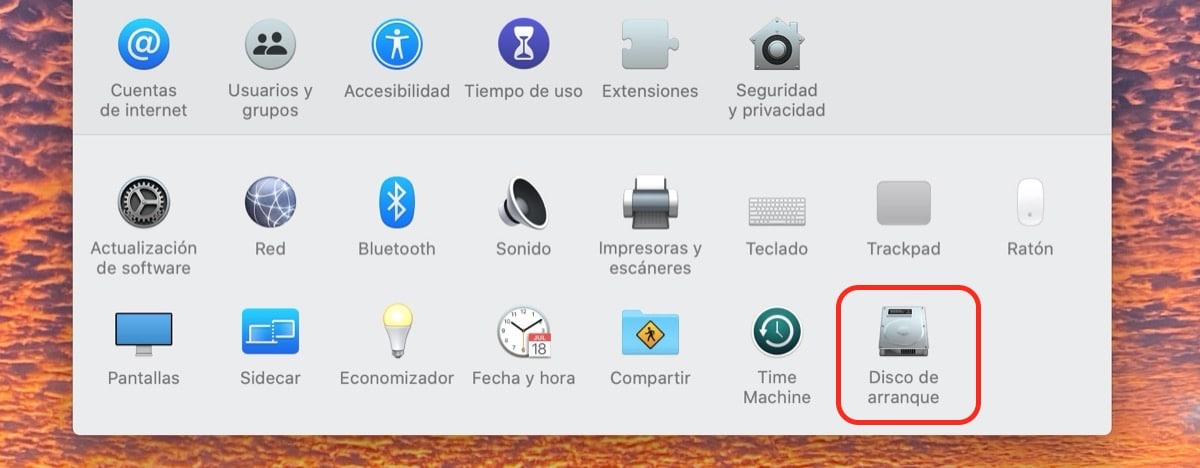
મારા કિસ્સામાં હું ત્યારથી બીટા ચકાસવા માટે તેનો ઘણો ઉપયોગ કરું છું હું સામાન્ય રીતે આ બીટા સંસ્કરણોને બાહ્ય ડિસ્ક પર ઇન્સ્ટોલ કરું છું પાર્ટીશનો અથવા તેના જેવા બનાવવા માટે નહીં, તેથી મારી પાસે તે હાથમાં છે અને હું થોડી ક્લિક્સ સાથે બીટા સંસ્કરણમાંથી કમ્પ્યુટરને ફરીથી પ્રારંભ કરી શકું છું. આખરે આ વિકલ્પ વિશે મહત્વની બાબત એ છે કે આપણે પસંદ કરેલી ડિસ્કમાંથી સીધું શરૂ કરીએ છીએ ત્યારથી આપણે કોઈપણ OS ને બીજી ડિસ્કમાંથી બુટ કરી શકીએ છીએ.
મારી પાસે ઘણા પરિચિતો છે જેમની સાથે બોક્સમાં બાહ્ય SSD છે કામ પર કેટલીક વસ્તુઓ માટે વિન્ડોઝનું સંસ્કરણ અને આ રીતે તેઓ અન્ય પદ્ધતિઓ અને બીજા કમ્પ્યુટરનો ઉપયોગ કરવાનું ટાળે છે. તાર્કિક રીતે, જો આપણી પાસે ઑપરેટિંગ સિસ્ટમ ઇન્સ્ટોલ કરેલી કોઈ બાહ્ય ડિસ્ક ન હોય, તો આ ફંક્શનનો થોડો ઉપયોગ થશે, પરંતુ તે જાણવું અગત્યનું અને રસપ્રદ છે કે તે ક્યાં છે જો એક દિવસ આપણે તેનો ઉપયોગ કરવો પડે અથવા પ્રયાસ કરવો હોય. તેમાં પાર્ટીશનો બનાવ્યા વિના બીટા વર્ઝન. મેક.